EUROPELINK Introducción rápida
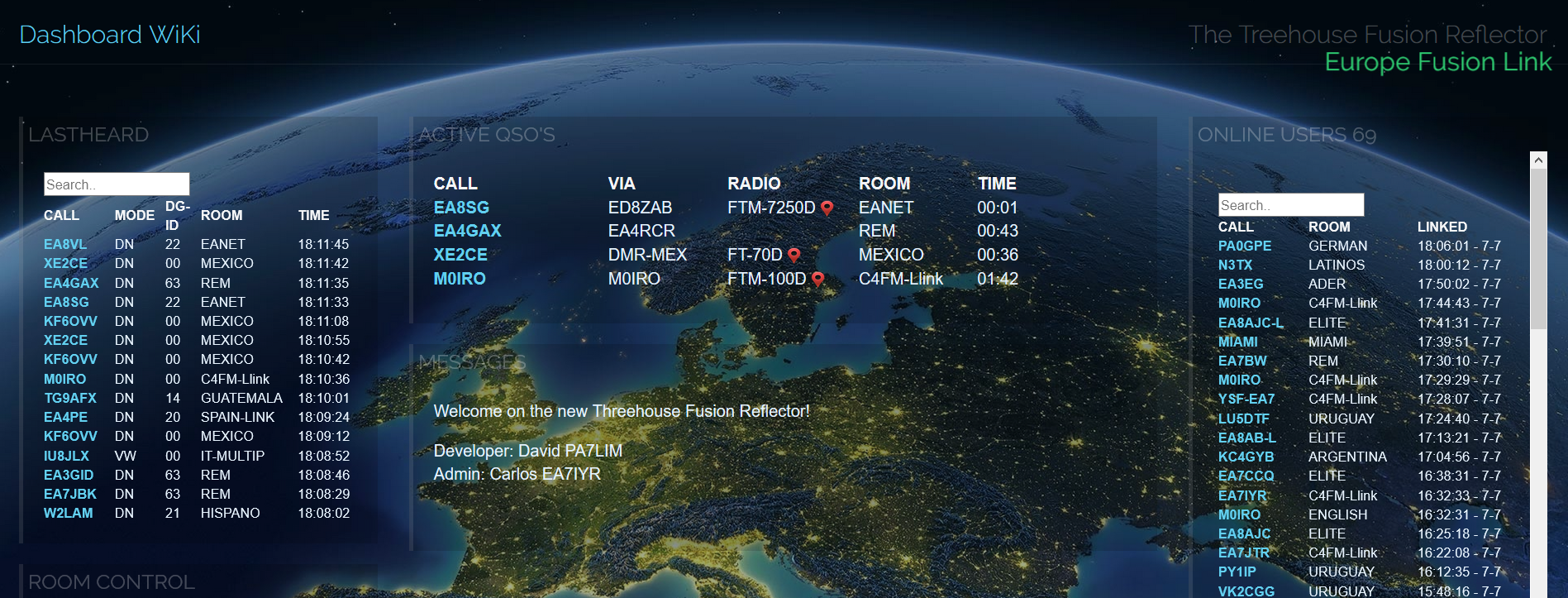
TABLERO:
Introducción
El ‘EUROPELINK Fusion Reflector’ ha sido diseñado con el objetivo de ofrecer el mayor apoyo posible a los usuarios de una radio digital Yaesu.
Típico del EUROPELINK-Reflector es la compatibilidad con indicativos de 10 caracteres, modo VW, DG-ID, Wires-X, modo Gm, envío y recepción de mensajes de texto,
disponibilidad de múltiples habitaciones, AMBE y DVMega Cast.
Al utilizar el reflector EUROPELINK, puede elegir entre varias habitaciones. Puede encontrar una descripción general de las salas disponibles en el tablero.
Nota: No está permitido conectar otros reflectores (C4FM / DMR / DSTAR) sin permiso.
El tablero en detalle;
- Activar QSO’s
En el centro de EUROPELINK Fusion Reflector Dashboard está la ventana ACTIVE QSO.
Esta ventana muestra simultáneamente todos los QSO activos que se ingresan en las diferentes salas.
Se muestra; el indicativo, el tipo de radio utilizado, el indicador APR, la habitación y el tiempo de conversación transcurrido.
Nota: El tipo de radio solo se muestra cuando se usa una radio Yaesu en modo DN, con GPS habilitado.
El indicador APRS solo se muestra cuando se utilizan radios Yaesu equipadas con GPS.

- USUARIOS EN LÍNEA
La ventana USUARIOS EN LÍNEA muestra todos los usuarios conectados actualmente al reflector de fusión EUROPELINK.
Se crea una barra de desplazamiento en el lado derecho de la ventana si hay más usuarios de los que la ventana puede mostrar.

- Último oído
La ventana LASTHEARD en la parte superior izquierda de la pantalla muestra una lista de hasta 15 estaciones que se escucharon por última vez.
En la parte superior de la lista encontrará la estación más reciente, en la parte inferior está la estación con la hora más antigua.

- BUSCAR
En la parte superior de la ventana ‘ÚLTIMO’ y ‘USUARIOS EN LÍNEA’ hay una ventana de texto en blanco.
Esta ventana de texto ofrece la posibilidad de filtrar información de los datos

- CONTROL DE HABITACIONES
Esta ventana se encuentra en el centro a la izquierda de la pantalla.
Al hacer clic en la flecha a la derecha del cuadro blanco, se abre un menú de selección con el que puede cambiar de habitación.
Haga clic con el mouse en la habitación deseada y el cambio se realizará automáticamente.
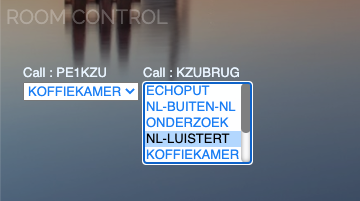
- HABITACIONES (HABITACIONES)
La ventana ‘HABITACIONES’ está a la izquierda en la parte inferior de la pantalla.
Esta ventana muestra las habitaciones disponibles y los números de habitación y es un recordatorio
si desea cambiar de habitación utilizando la función DG-ID en la radio Yaesu.

Restricciones
Para lograr la máxima compatibilidad y calidad posibles, se deben respetar los siguientes puntos.
- ¡Deshabilite Wires-X! Úselo solo para cambiar a otro reflector.
- No se admite el uso de VPN. Al usar VPN, el panel no se mostrará correctamente.
- El modo VW no es compatible cuando se utilizan módulos AMBE y DVMega Cast.
- Usuarios de Pi-Star; Utilice la http://pistar.c4fm.es/ de pi-star para un uso óptimo del Reflector.
- Se agradecen los experimentos, no se permite el uso ilegal.
Hotspots y AMBE
The Reflector es una iniciativa de aficionados y no forma parte de la red Yaesu System Fusion. (WIRES-X)
Se requiere un «punto de acceso» para conectarse al Reflector.
Hotspots adecuados para usar con el reflector;
- Pi-Star (EA7EE http://pistar.c4fm.es/para soporte completo)
- ADER IMAGEN: http: //www.associacioader.com/
- openSPOT (todas las versiones)
- BlueDV (Windows, Linux, Android)
- Descargar archivos de BlueDV Raspberry aquí: BlueDV_raspberry.rar
- Descarga de IMAGEN BlueDV Raspberry aquí: buster_11_07_2020_bludv4.zip
- STICK AMBE
- DVMega Cast
Funcionamiento / uso
Tan pronto como uno se conecta al «EUROPELINK», la radio usada se conecta a la sala «WORLD». Esta es la sala de reuniones central de este reflector. Los QSO generales se pueden hacer aquí, o puede elegir una de las otras salas disponibles.
- Uso del «ROOM CONTROL» en el panel de instrumentos
- Use la configuración DG-ID (solo Tx, Rx debe ser 0) en la radio Yaesu (se requiere la fusión de firmware 2)
- FTM-100D
Presione el botón Gm durante 2 segundos para mostrar el menú DG-ID.
Luego presione el botón DISP, el valor TX ahora parpadeará.
Gire la perilla selectora de menú y configure el número de habitación deseado.
Presione el botón BACK 2 veces para volver a la pantalla básica.
Ahora presione PTT para cambiar a la habitación seleccionada
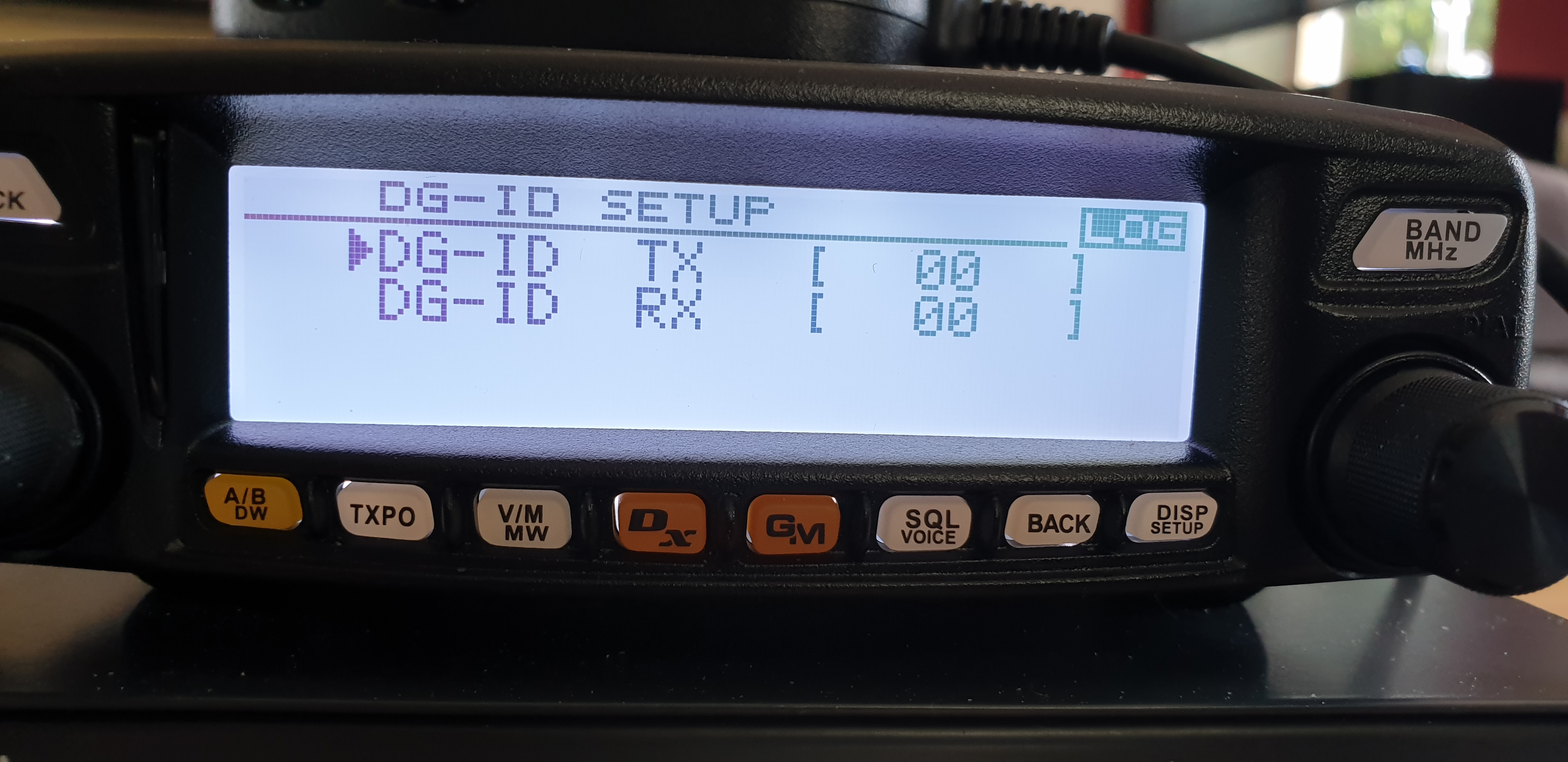
- FTM400
Presione el botón Gm durante 2 segundos para mostrar el menú DG-ID.
Luego presione el botón DIAL, el valor TX ahora parpadeará.
Gire la perilla de SINTONÍA y configure el número de habitación deseado.
Ahora presione el botón DIAL nuevamente y luego el botón BACK para regresar a la pantalla básica.
Ahora presione PTT para cambiar a la habitación seleccionada.

- FT1D, 2D, 3D
Presione el botón Gm durante 2 segundos para mostrar el menú DG-ID.
Ahora presione brevemente el botón Gm y use el dial de menú para configurar el número de habitación deseado.
Luego presione el botón Gm durante 2 segundos para guardar la configuración.
Ahora presione PTT para cambiar a la habitación seleccionada

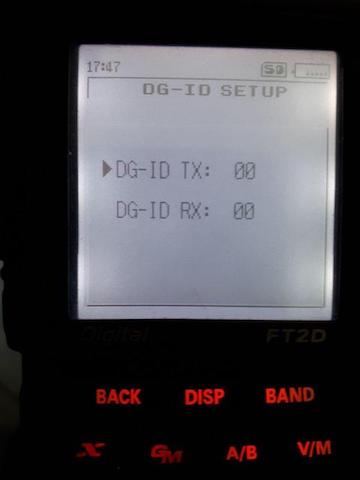
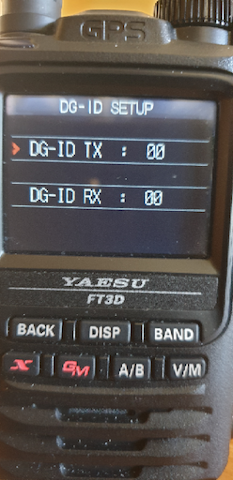
- FTM7250D
Presione el botón Mode durante 2 segundos para mostrar el menú DG-ID.
Gire el selector de menú y configure el número de habitación deseado detrás de ‘T’.
Luego presione el botón Mode durante 2 segundos para guardar la configuración
Presione brevemente el botón Mode para cambiar a la habitación seleccionada

- FT70D
Presione el botón Mode durante 2 segundos para mostrar el menú DG-ID.
Gire el selector de menú y configure el número de habitación deseado detrás de ‘T’.
Luego presione el botón Mode durante 2 segundos para ingresar a guardar la configuración,
ahora presione PTT para cambiar a la habitación seleccionada
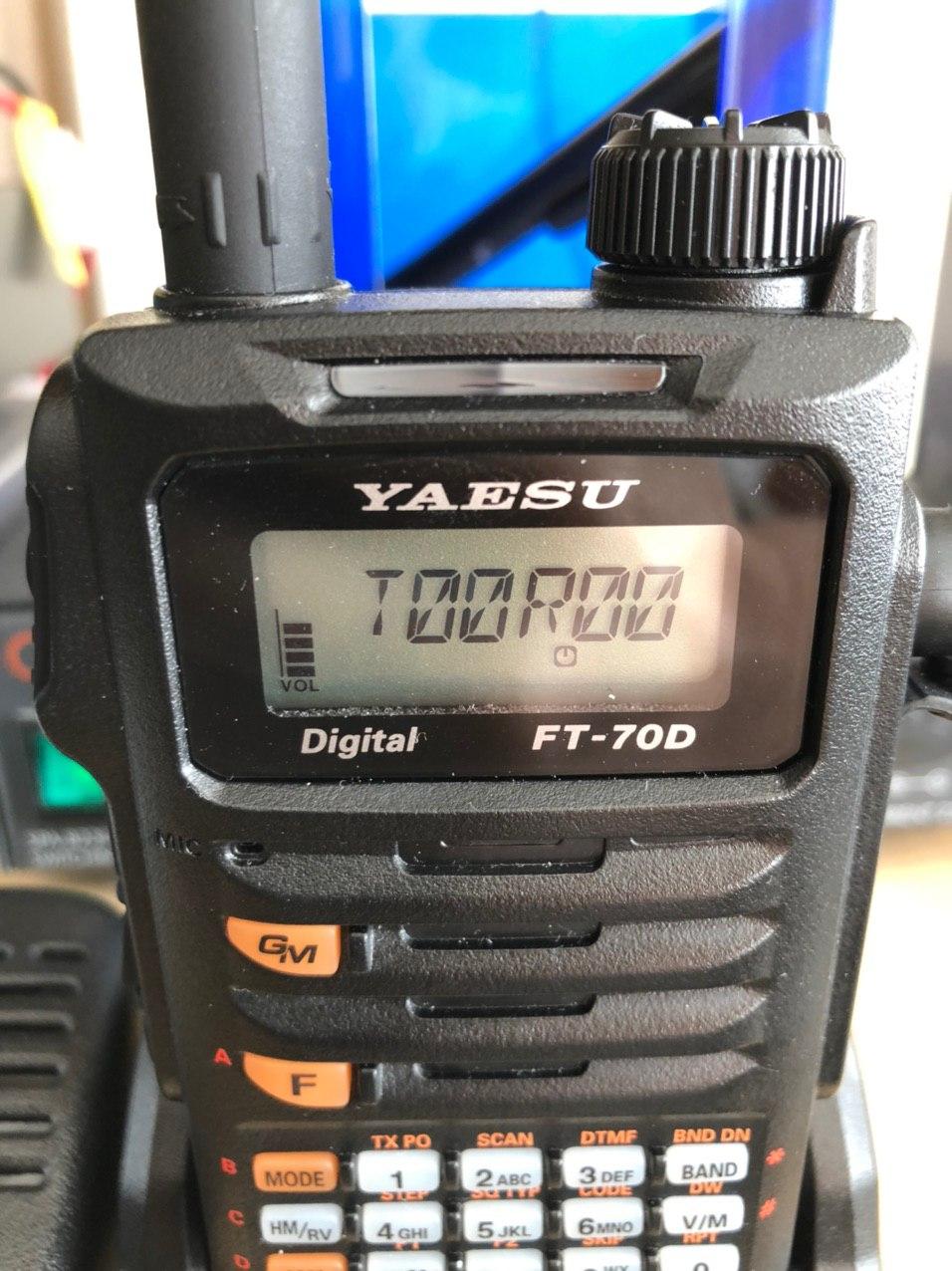
- FT991A
Presione el botón GM durante 2 segundos para mostrar la LISTA DE ID de DG
Gire el multiselector a una de las líneas 01-10 e ingrese el número de habitación deseado después de TX
Luego presione el botón SELECT y luego PTT para cambiar a la habitación seleccionada
Finalmente, presione el Botón ATRÁS para salir de la LISTA DE ID DE DG
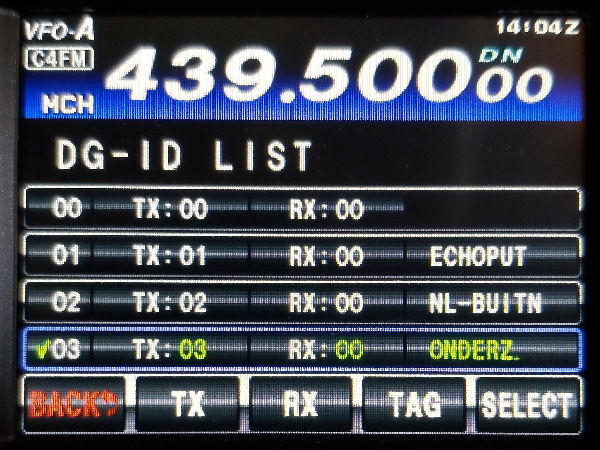
Visitas: 10171
